 STEP7快速入门Word格式文档下载.docx
STEP7快速入门Word格式文档下载.docx
- 文档编号:13351262
- 上传时间:2022-10-10
- 格式:DOCX
- 页数:68
- 大小:1.50MB
STEP7快速入门Word格式文档下载.docx
《STEP7快速入门Word格式文档下载.docx》由会员分享,可在线阅读,更多相关《STEP7快速入门Word格式文档下载.docx(68页珍藏版)》请在冰豆网上搜索。
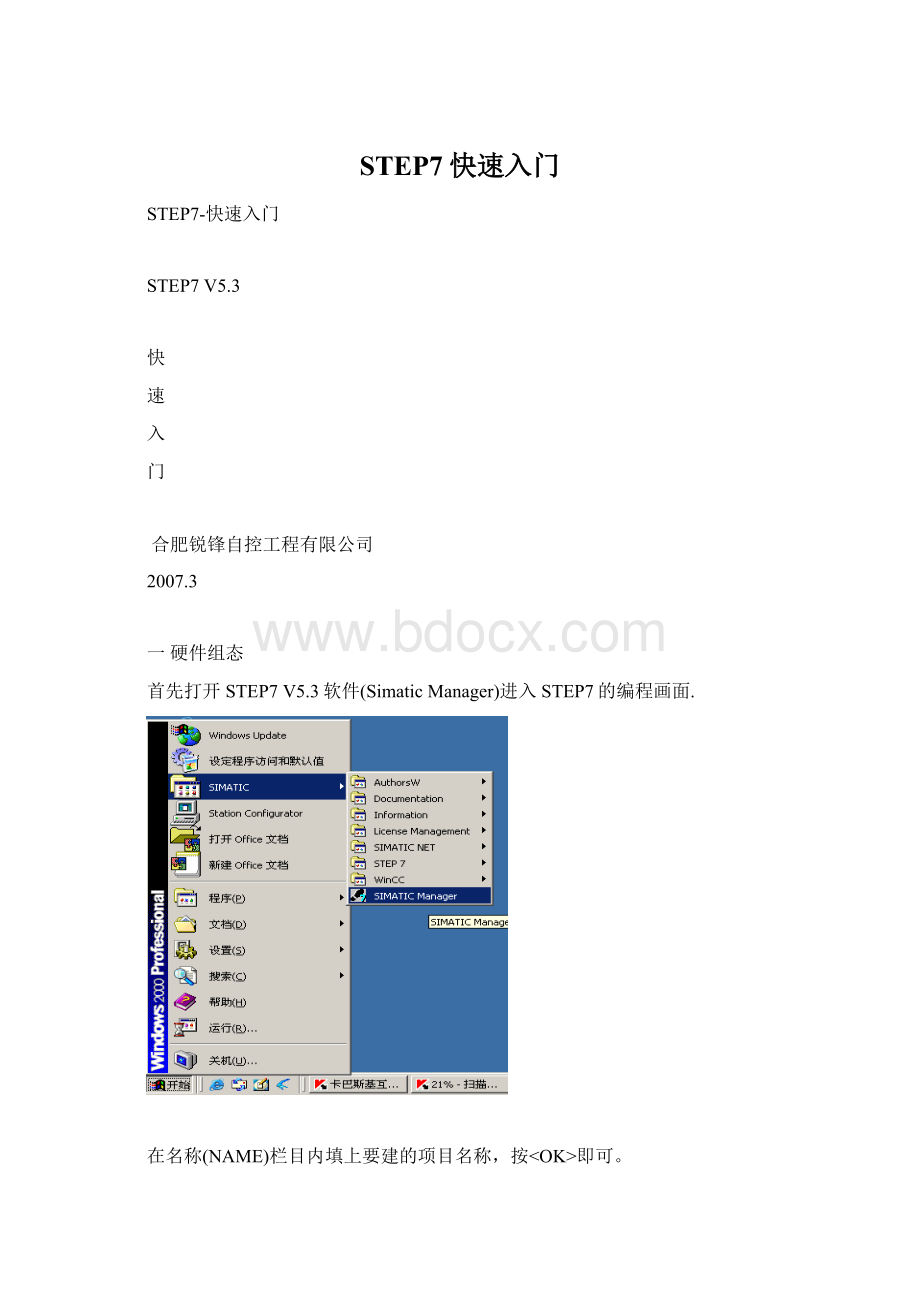
2007.3
一硬件组态
首先打开STEP7V5.3软件(SimaticManager)进入STEP7的编程画面.
在名称(NAME)栏目内填上要建的项目名称,按<
OK>
即可。
首先是安装底板。
所有的PLC模块都是安装在底板上的,S7400的底板功能有:
A、固定硬件模块
B、
模块之间的通讯连接(内部有通讯线路),这一点不同于S7300,S7300的底板仅仅是个支架。
在“RACK-400”中找到“UR1”,这是我们实际用到的底板型号,如果不能确定众多同类型号中哪种才是我们要找的,可以依次用鼠标单击,在右下角会出现被点中模块的详细型号(“6ES7400-1TA01-0AA0”),直到找到完全相符的模块(实际用到的模块型号可以在控制柜的PLC模块面板上找到)。
找到后,双击“UR1”,可以看到图中打圈的底板示意图,图中左侧的数字表示底板插槽号(SLOT),“1”表示最左侧的插槽,依次类推,共18个插槽。
第一个插槽是固定用来插电源模块的,点击底板上的1号插槽,然后按上面的方法,在PS-400下找到型号为“6ES7407-0KA01-0AA0”的电源模块,双击即可安装,如图所示,插槽上显示出电
源模块的基本型号PS40710A,在下方的模块列表上则显示了它的详细型号:
6ES7407-0KA01-0AA0;
该模块体积较大,占据了1、2两个插槽,所以接下来的模块,只能插在3号及以后的插槽上。
与上面的方法相同,在硬件组态库中的CPU-400文件夹中,找到6ES7414-2XG04-0AB0型号,选择V4.1版本号,双击安装,出现一个对话框,这是有关通讯方式的选择,默认的方式是没有任何网络选项。
因为本系统的控制层选择了PRIFIBUS-DP方式,所以必须要添加PROFIBUS方式,按“NEW“,弹出如下画面:
按“OK”即可。
进一步的信息可以选择NetworkSettings打开如下画面
默认的通讯速率是1.5Mbps,通讯方式为DP方式。
需要说明的是,尽管PROFIBUS的通讯速率最高可达12Mbps,但在实际应用中大都选用1.5Mbps,因为通讯速率受很多条件制约,如:
通讯距离、电磁干扰、通讯电缆的质量等,选择1.5Mbps是为了保证在上述不利条件下系统通讯的可靠性。
其它的参数都不要改变。
这样地址为2、名称为PROFIBUS
(1)的PROFIBUS总线就建立了。
关闭上面的窗口,就可看到在“DP”的右侧生成了形似轨道的(打圈的部分)
PROFIBUS总线,所有的从站都将“挂”接到该总线上。
对于本系统选择的CPU414-2DP而言,除了DP口以外,还有一个通讯口,见上图中的MPI/DP,这是一个两用通讯口,可以选择MPI协议,也可选择PROFIUBUS协议,在CPU的实物上,MPI/DP口在上面,DP口在下面,它们在使用上稍有不同,一般来说,上位计算机通过MPI/DP口与CPU相连接;
ET200从站、触摸屏等现场设备(后面介绍)接到DP口上。
在上图中,双击“MPI/DP”,可以进入其设置画面。
在画面上点击属性(Properties)
如果选择MPI方式,按默认配置就可以了,如果选择PROFIBUS方式,则按“NEW”键,建立PROFIBUS
(2),加上前面建立的PROFIBUS
(1),系统则组成了双PROFIBUS总线方式。
但本系统是按MPI方式设定的,因为用MPI方式调试
更为方便。
在最初的状态下,CPU模块中没有硬件设置,不能识别PROFIBUS方式,用户的硬件组态信息和软件不能通过PROFIBUS方式下载到CPU模块中,如果计算机到PLC的距离较远(超过50M),通讯方式必须是PROFIBUS协议,只有先在硬件组态中将MPI/DP口定义为PRIFIBUS方式,然后将硬件组态下载到CPU400中,然后才可以实现计算机与PLC之间的PROFIBUS协议通讯。
在4号插槽插入以太网模块(6GK7443-1EX11-0XE0)。
如果要修改模块内的参数,可直接双击模块的插槽,打开模块的设置画面。
在画面上点击属性(Properties)打开参数设定画面,这里要确定IP地址
就按默认地址(192.168.0.1)确定就可以了,这个IP地址在上位机的程序中用到。
到此,S7-400PLC的硬件组态就结束了。
再切换到项目的主画面下就可以看到项目中增加了PROFIBUS和Ethernet两个子项。
接下来就要组态S7300站。
S7-300和S7-400的硬件组态方式和步骤完全一样,按SIEMENS的硬件组态原则,S7-300的电源模块可以不组态,CPU模块必须插在2#插槽,3号插槽用来安装通讯模块(本系统未用),输出/输入模块只能安装在4-11共8个插槽上。
因为S7300的底板不同于S7-400,底板仅是安装导轨,并没有真正的插槽,所以对S7-300来说,所谓的插槽号仅仅表示各种模块的前后次序,如本系统的硬件中3#插槽(通讯模块用)是空的,但在控制柜内的PLC实物上,对应位置并没有空缺,因为组态的仅是它们的顺序。
按照上面的方法,从硬件信息库中找到与实际型号一致的模块,将S7-300PLC上所有的模块安装在对应的插槽上。
下一步就是定义各输入/输出模块内部的地址或信号类型,对于开关量输入/输出模块而言,只需要定义其地址就可以了,信号类型(24V或220V、继电器或晶体管)是由模块型号决定的,组态中不能改变,本系统中,S7-300PLC的第一块输入/输出模块是DI16XDC24V(6ES7321-1BH02-0AA0)
注:
SIEMENS的常用模块的命名:
6ES7ABC
6ES7是S7PLC的统称,S7200、S7300、S7400的模块型号都以6ES7开始;
“A”表示PLC的系列,对于S7-200PLC,A=2;
S7-300和S7-400“A”分别是3和4;
“B”表示是开关量还是模拟量,模拟量为3,开关量为2;
“C”表示是输入还是输出,1为输入,2为输出,5表示为输入/输出混合模块;
例:
6ES7321表示是S7300PLC的开关量输入模块;
6ES7235表示S7200PLC的模拟量输入/输出模块
SIEMENSS7-300/S7-400PLC的开关量输入为I、输出为Q,图中“DI16XDC24”模块地址在“IAddress”栏,为(打圈的)0…1,它表示该16点DI模块在PLC中占有输入字的“0”、“1”两个字节,模块上的16个开关量输入点,从上到下依次对应的逻辑地址(程序中将用到)分别是I0.0-I0.7、I1.0-I1.7。
在模块列表上双击DI16XDC24V模块图标,打开其属性对话框,可以修改它的起始地址,也可以选择系统默认地址(选SystemDefault),SIEMENSPLC的通用模块只有四大类:
开关量输入(DI)、开关量输出(DO)、模拟量输入(AI)、模拟量输出(AO),硬件组态时,同类模块的逻辑地址不能有重复和交叉,否则在编译时会出现错误信息。
同样,下面的DO32X24V地址设为4…7,它表示模块上32个开关量输出地址分别是Q4.0-Q4.7、Q5.0-Q5.7、Q6.0-Q6.7、Q7.7-Q7.7。
对于下面的模拟量输入和输出模块则有所不同,首先是地址表示方法上的不同:
如第6插槽上的8AIX12bit模块,它的地址是600-615,每个模拟输入点占有两个字节(16BIT),地址分别表示为PIW600、PIW602、PIW604、PIW606、PIW608、PIW610、PIW612、PIW614;
对于8号插槽的4AO模块,四个模拟量输出通道地址分别为PQW600、PQW602、PQW604、PQW606。
除了要定义逻辑地址以外,还要定义信号类型,SIEMENSS7300/S7-400PLC的同一种模拟量输入/输出模块一般都可以选择多种信号类型,除了硬件上的跳线外(见硬件部分说明),还需要在硬件组态时做出相应的选择。
在模块的属性列表里,可以选择多种信号,如电压(E)、4线制电流(4-wiretransducer)、热电阻(Resistor)等,选择时要注意两点:
A、8AI模块上可检测8个模拟量输入信号,但定义的信号类型只有四组,分别对应与通道的0-1、2-3、4-5、6-7,这样在实际使用时,同组内的两个模拟量输入信号类型必须完全一样,不然就会出现检测错误。
B、当改变任一组的信号类型时,选择框下方的类别标志,如“[D]”会发生相应的改变,这个字母“D”与模块上的硬件跳线直接相关,(硬件跳线块的箭头必须对着“D”,见硬件说明)
所有模块都定义好之后,S7-300PLC的组态就结束了,但在本系统中,它与S7400之间还是互不相关的,所以要在它们之间建立PROFIBUS协议的主从连接。
在模块列表中,单击CPU模块上的“DP”图标,打开其属性对话框:
因为在组态S7400时,已经建立了一条PROFIBUS总线(“PROFIBUS
(1)”),所以这里只要选中就可以了,系统给S7-300自动分配的PROFIBUS地址为“3”,S7-400的地址为2,就按默认地址就可以了。
在本系统中S7-300是S7-400的从站,它们之间是主从通讯,所以在属性窗口的OpreatingMode选项中,选择从站方式(DP-SLAVE),其它都按默认值。
然后切换到S7400的硬件组态窗口,先单击PROFIBUS
(1)总线,选中它,再双击CONFIGUREDSTATIONS下的CPU31X图标,打开通讯数据组态画面,这时
S7-400系统已经自动识别出CPU315-2DP在PROFIBUS
(1)上,地址为“3”,按连接(CONNECT)即可。
到这里,两个CPU之间的通讯已经建立起来了,在S7-400的硬件组态窗口上,可以看到3号站的PLC图标,下面要做的就是定义两个CPU之间数据交换的地址空间。
SIEMENSPROFIBUS通讯协议是个成熟的软件包,用户在使用中可以忽略数据通讯的具体格式和各种约定,那都是系统软件自动完成的。
所谓的定义地址空间就是定义两个CPU发送数据的地址及接受数据的地址。
在上图中,双击3号从站的图标,打开configration选项,如下图:
现在的数据列表是空的,也就是说,两个CPU之间只是理论上可以通讯,但通讯的字节数是0,按“NEW”,弹出对话框:
图中标注的1表示通讯方式为MS(Master-Slave的缩写),即主从方式,经过上述组态,实际上到这里已经确定了,不能再次选择了;
标注2表示的是输入还是输出。
图中左侧为主站,即CPU414;
右侧为从站,即CPU315,如果将主站设定为输入(INPUT),则从站自动设定为输出(OUTPUT),反之亦然。
在数据交换中,从站可以发送数到主站,对从站来说,是输出,主站接受数据当然是输入;
主站也可以发送数到从站,输入输出关系自然就颠倒过来了。
标注3表示交换数据的起始地址,为在程序调用时便于记忆,可以将主从站的地址设定为相同的数值。
标注4表示传送的字数,共16个字。
按“OK”,可以看到如下画面:
这很类似硬件组态中的输入/输出模块的列表框,实际上,SIEMENS的PROFIBUS通讯数据就是用模块的概念来设置的,图中第一行就相当于硬件组态中给S7-300和S7-400PLC的底板上各插一个16点的模拟量输入/输出“软”模块,只不过,对S7-300来说是输入模
- 配套讲稿:
如PPT文件的首页显示word图标,表示该PPT已包含配套word讲稿。双击word图标可打开word文档。
- 特殊限制:
部分文档作品中含有的国旗、国徽等图片,仅作为作品整体效果示例展示,禁止商用。设计者仅对作品中独创性部分享有著作权。
- 关 键 词:
- STEP7 快速 入门
 冰豆网所有资源均是用户自行上传分享,仅供网友学习交流,未经上传用户书面授权,请勿作他用。
冰豆网所有资源均是用户自行上传分享,仅供网友学习交流,未经上传用户书面授权,请勿作他用。


 国企会计岗位笔试试题及答案解析(分享).docx
国企会计岗位笔试试题及答案解析(分享).docx
 行政事业单位内部审计流程图(按照新内部审计准则).xls
行政事业单位内部审计流程图(按照新内部审计准则).xls
